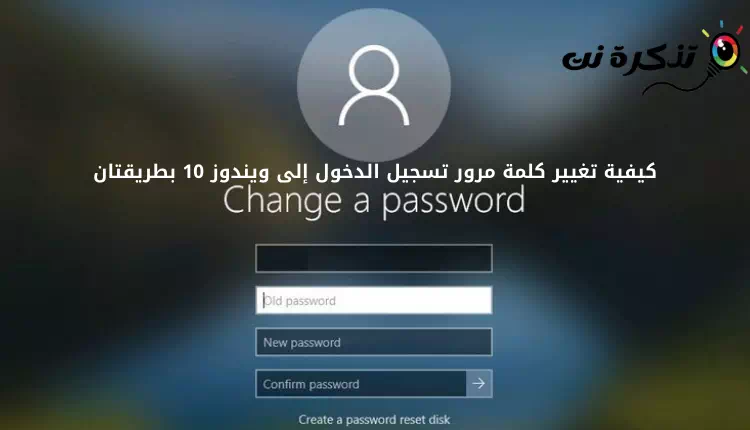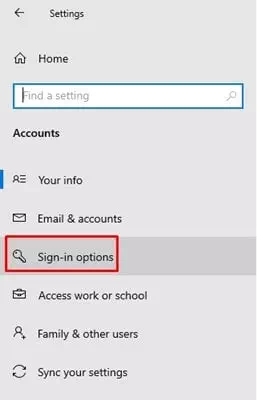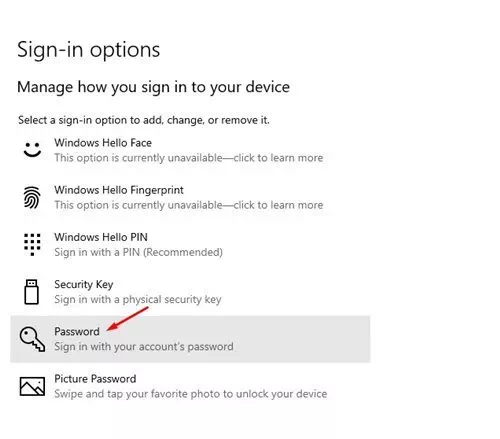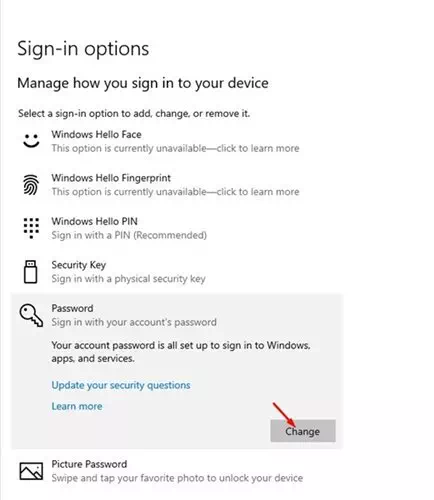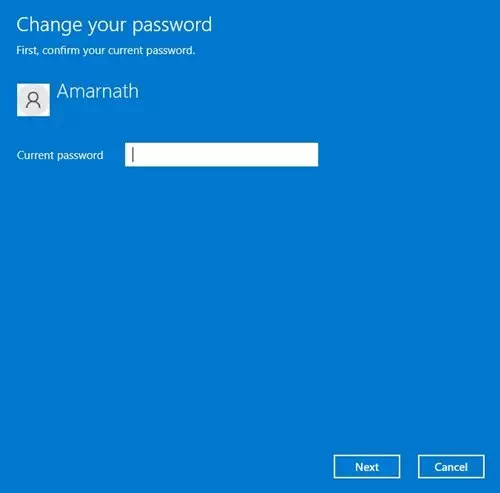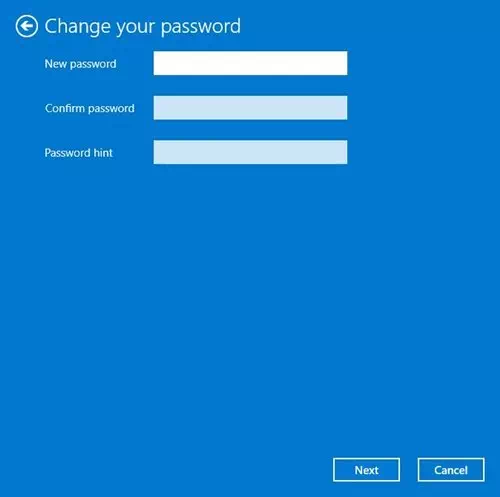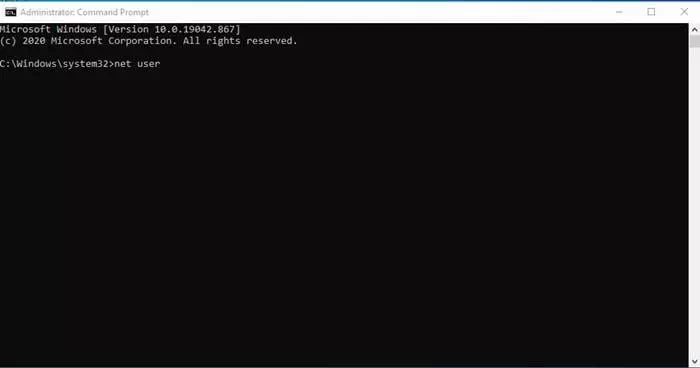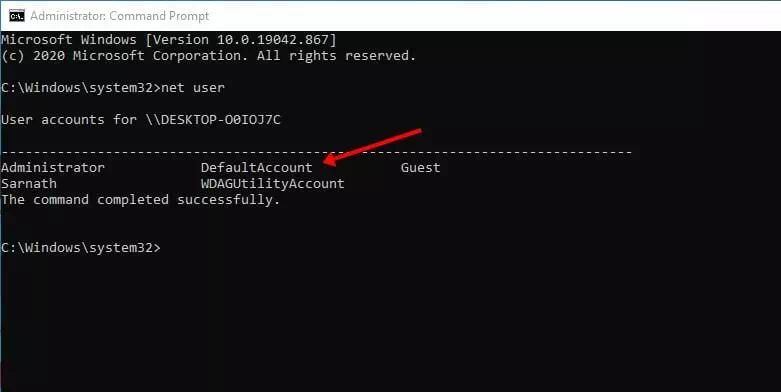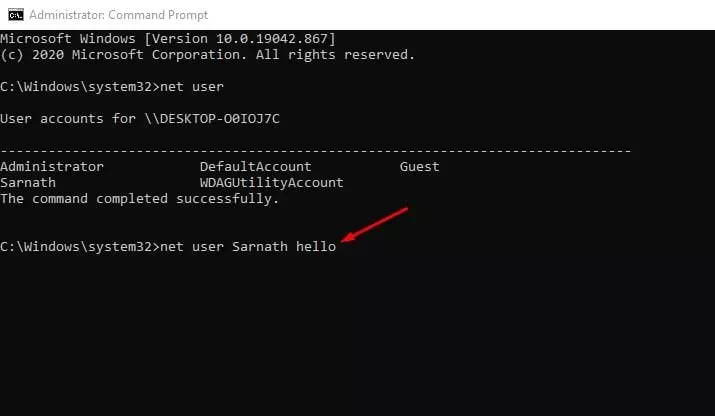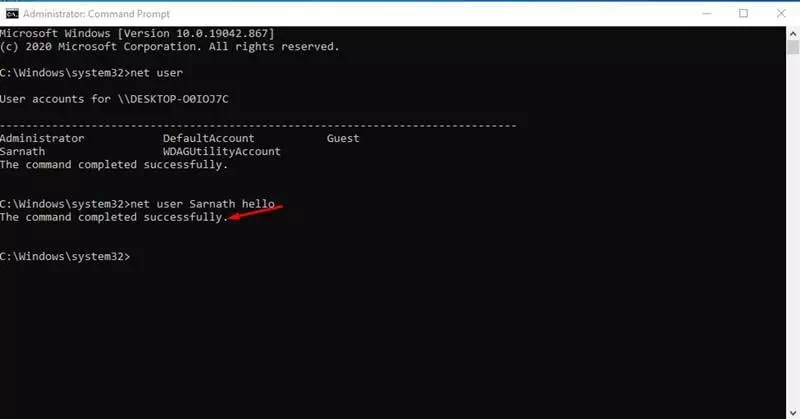વિન્ડોઝ 10 પાસવર્ડને બે રીતે, સ્ટેપ બાય સ્ટેપ કેવી રીતે બદલવો તે અહીં છે.
સૌથી વધુ ઉપયોગમાં લેવાતી કમ્પ્યુટર ઓપરેટિંગ સિસ્ટમ હોવાને કારણે, Windows 10 તમને ઘણી બધી સુવિધાઓ અને વિકલ્પો પ્રદાન કરે છે. સુરક્ષા માટે, તે તમને બિલ્ટ-ઇન એન્ટીવાયરસ, બહુવિધ લોગિન વિકલ્પો અને ઘણું બધું પ્રદાન કરે છે.
વિન્ડોઝ 10 ના ઇન્સ્ટોલેશન દરમિયાન, માઇક્રોસોફ્ટે વપરાશકર્તાઓને સ્થાનિક એકાઉન્ટ બનાવવાની જરૂર છે. એક સ્થાનિક ખાતું થોડા સમયમાં બનાવવામાં આવે છે; એકાઉન્ટ એક્સેસ કરવા માટે તમને પાસવર્ડ સેટ કરવાનું કહેવામાં આવે છે.
પાસવર્ડ સુરક્ષા એ શ્રેષ્ઠ સુરક્ષા સુવિધાઓમાંની એક છે જે દરેક Windows વપરાશકર્તાએ ધ્યાનમાં લેવી જોઈએ. ઉપરાંત, યુઝર્સે દર ત્રણ મહિને તેમના લોગિન પાસવર્ડ બદલવાના રહેશે. વિન્ડોઝ 10 પર પાસવર્ડ બદલવાનું ખૂબ જ સરળ છે; વપરાશકર્તાઓ આ દ્વારા કરી શકે છે સેટિંગ્સ .و સીએમડી.
Windows 10 લૉગિન પાસવર્ડ બદલવાની બે રીતો
જો તમને શંકા છે કે કોઈ તમારો Windows 10 પાસવર્ડ જાણે છે, તો શક્ય તેટલી વહેલી તકે તેને બદલવો શ્રેષ્ઠ છે. તેથી, આ લેખમાં, અમે તમારી સાથે સરળ પગલાંઓ સાથે Windows 10 પાસવર્ડ્સ કેવી રીતે બદલવો તેના પર એક પગલું-દર-પગલાની માર્ગદર્શિકા શેર કરવા જઈ રહ્યા છીએ. ચાલો તેણીને જાણીએ.
1. સેટિંગ્સ દ્વારા પાસવર્ડ બદલો
આ પદ્ધતિમાં, અમે લોગિન પાસવર્ડ બદલવા માટે Windows 10 સેટિંગ્સ એપ્લિકેશનનો ઉપયોગ કરીશું. પ્રથમ, ચાલો તપાસીએ કે Windows 10 માં તમારો પાસવર્ડ કેવી રીતે બદલવો તે સરળ પગલાંઓ સાથે.
- . બટન પર ક્લિક કરો પ્રારંભ મેનૂ (શરૂઆત) અને પસંદ કર્યું (સેટિંગ્સ) સુધી પહોંચવા માટે સેટિંગ્સ.
વિન્ડોઝ 10 માં સેટિંગ્સ - પૃષ્ઠમાં સેટિંગ્સ , એક વિકલ્પ પર ક્લિક કરો (એકાઉન્ટ્સ) સુધી પહોંચવા માટે, પહોંચવા માટે હિસાબો.
એકાઉન્ટ્સ વિકલ્પ પર ક્લિક કરો - પૃષ્ઠ દ્વારા હિસાબો , ક્લિક કરો (સાઇન-ઇન વિકલ્પો) મતલબ કે લinગિન વિકલ્પો.
લinગિન વિકલ્પો - પછી વિકલ્પ પર ક્લિક કરો (પાસવર્ડ) મતલબ કે પાસવર્ડ જમણી તકતીમાં, નીચેની છબીમાં બતાવ્યા પ્રમાણે.
પાસવર્ડ વિકલ્પ પર ક્લિક કરો - તે પછી, બટન પર ક્લિક કરો (બદલો) પાસવર્ડ બદલવાનું શરૂ કરવા માટે.
બદલો બટન પર ક્લિક કરો - હવે તમને દાખલ થવા માટે કહેવામાં આવશે અત્યારનો પાસવર્ડ ચોરસ (અત્યારનો પાસવર્ડ). પાસવર્ડ દાખલ કરો અને બટન પર ક્લિક કરો (આગળ) આગલા પગલા પર જવા માટે.
પાસવર્ડ દાખલ કરો અને નેક્સ્ટ બટન પર ક્લિક કરો - આગલા પોપઅપમાં, બોક્સની સામે તમારો નવો પાસવર્ડ દાખલ કરો (નવો પાસવર્ડ), પછી ચોરસની સામે ફરી તેની પુષ્ટિ કરો (પાસવર્ડ ખાતરી કરો) પછી બોક્સની સામે પાસવર્ડ સંકેત દાખલ કરો (પાસવર્ડ સંકેત). એકવાર થઈ ગયા પછી, બટન પર ક્લિક કરો (આગળ) આગલા પગલા પર જવા માટે.
નવો પાસવર્ડ દાખલ કરો અને પુષ્ટિ કરો અને એકવાર તમે પૂર્ણ કરી લો તે પછી પાસવર્ડ સંકેત દાખલ કરો નેક્સ્ટ બટન પર ક્લિક કરો
અને આ રીતે તમે Windows 10 PC પર તમારો પાસવર્ડ બદલી શકો છો.
2. CMD દ્વારા Windows 10 પાસવર્ડ બદલો
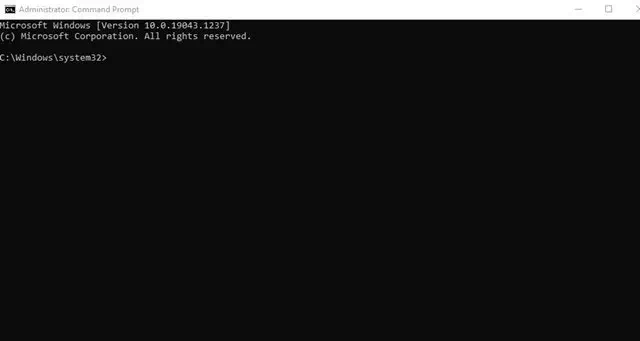
જો, કોઈપણ કારણોસર, તમે તમારા Windows 10 પાસવર્ડને આના દ્વારા બદલવામાં અસમર્થ છો સીએમડી , તમારે ઉપયોગ કરવાની જરૂર છે કમાંડ પ્રોમ્પ્ટ.
આ લેખમાં, અમે તમારી સાથે એક પગલું-દર-પગલાની માર્ગદર્શિકા શેર કરવા જઈ રહ્યા છીએ વિન્ડોઝ 10 પાસવર્ડ કેવી રીતે બદલવો કમાન્ડ પ્રોમ્પ્ટ દ્વારા. ચાલો તેણીને જાણીએ.
- પછી વિન્ડોઝ સર્ચ પર ક્લિક કરો કમાંડ પ્રોમ્પ્ટ ઍક્સેસ માટે હવે શોધો કમાંડ પ્રોમ્પ્ટ.
કમાંડ પ્રોમ્પ્ટ - જમણું બટન દબાવો (કમાંડ પ્રોમ્પ્ટ) જેનો અર્થ છે કમાન્ડ પ્રોમ્પ્ટ અને પસંદ કરો (સંચાલક તરીકે ચલાવો) સંચાલકની સત્તાઓ સાથે કામ કરવું.
કમાન્ડ પ્રોમ્પ્ટ પર રાઇટ-ક્લિક કરો અને એડમિનિસ્ટ્રેટર તરીકે ચલાવો પસંદ કરો - આ તમારા Windows 10 પર વહીવટી અધિકારો સાથે કમાન્ડ પ્રોમ્પ્ટ ખોલશે.
- કમાન્ડ પ્રોમ્પ્ટ વિન્ડોમાં, નીચેના આદેશને ટાઇપ અથવા કોપી અને પેસ્ટ કરો (નેટ વપરાશકર્તા) અને બટન દબાવો દાખલ કરો.
કમાન્ડ પ્રોમ્પ્ટ કમાન્ડ પ્રોમ્પ્ટ વિન્ડોમાં નેટ યુઝર ટાઈપ કરો અને એન્ટર દબાવો - હવે તમે બધા યુઝર એકાઉન્ટ્સ જોઈ શકશો.
તમે બધા વપરાશકર્તા એકાઉન્ટ્સ જોવા માટે સમર્થ હશો - વિન્ડોઝ 10 પાસવર્ડ બદલવા માટે, નીચેના આદેશને કૉપિ અને પેસ્ટ કરો:
net user USERNAME NEWPASSનેટ વપરાશકર્તા USERNAME NEWPASS આદેશ દાખલ કરો નૉૅધ: બદલો (વપરાશકર્તા નામ(તમારા વાસ્તવિક વપરાશકર્તાનામમાં અને)ન્યુપાસ) તમે સેટ કરવા માંગો છો તે પાસવર્ડ સાથે.
- સંશોધિત આદેશ આના જેવો દેખાશે: નેટ વપરાશકર્તા tazkranet 123456
- એકવાર થઈ જાય, બટન દબાવો દાખલ કરો. તમે સફળતાનો સંદેશ જોશો.
એકવાર થઈ જાય, એન્ટર દબાવો. તમને સફળતાનો સંદેશ દેખાશે
અને બસ. હવે તમે નવા પાસવર્ડ વડે તમારા Windows 10 PC માં લૉગ ઇન કરી શકો છો.
આ લેખ ચર્ચા કરે છે કે કમાન્ડ પ્રોમ્પ્ટ દ્વારા વિન્ડોઝ પાસવર્ડ કેવી રીતે બદલવો (સીએમડી).
એકવાર બદલાયા પછી, બટન દબાવો (૧૨.ઝ + Lલોગિન સ્ક્રીન દાખલ કરવા માટે. હવે નવો પાસવર્ડ દાખલ કરો.
તમને આ વિશે શીખવામાં પણ રસ હોઈ શકે છે: વિન્ડોઝ 10 માં ટાસ્કબારમાં શોર્ટકટ અને લોક વિકલ્પ કેવી રીતે ઉમેરવો
અને તે છે અને આ રીતે તમે કરી શકો છો વિન્ડોઝ 10 પાસવર્ડ બદલો દ્વારા સીએમડી.
તમને આ વિશે શીખવામાં પણ રસ હોઈ શકે છે:
- વિન્ડોઝ 3 (લોગિન નામ) માં યુઝરનેમ બદલવાની 10 રીતો
- સીએમડીનો ઉપયોગ કરીને વિન્ડોઝ કેવી રીતે સાફ કરવી
- બધા કનેક્ટેડ નેટવર્ક માટે CMD નો ઉપયોગ કરીને Wi-Fi પાસવર્ડ કેવી રીતે શોધવો
અમને આશા છે કે તમને આ લેખ જાણવામાં મદદરૂપ થશે વિન્ડોઝ 10 પાસવર્ડ કેવી રીતે બદલવો. ટિપ્પણીઓમાં તમારો અભિપ્રાય અને અનુભવ શેર કરો. ઉપરાંત, જો લેખ તમને મદદ કરે છે, તો તેને તમારા મિત્રો સાથે શેર કરવાની ખાતરી કરો.